Иногда требуется подключить несколько IP-адресов на один сервер. Например, чтобы каждому веб-сайту присвоить свой уникальный IP или для того, чтобы иметь резервный IP адрес, на случай, если основной будет недоступен. В данном мануале, мы подробно опишем процедуру добавления дополнительного IPv4 адреса на сервер под управлением ОС Windows.
Для начала убедитесь, что Вы добавили дополнительный IP в панели управления серверами. После этого перезагрузите сервер и зайдите на него по RDP (инструкция как подключиться по RDP к серверу на Windows) или VNC (как подключиться к серверу по VNC) под пользователем Администратор
1. Откройте “Панель управления” -> “Сеть и интернет” -> “Сетевые подключения”.
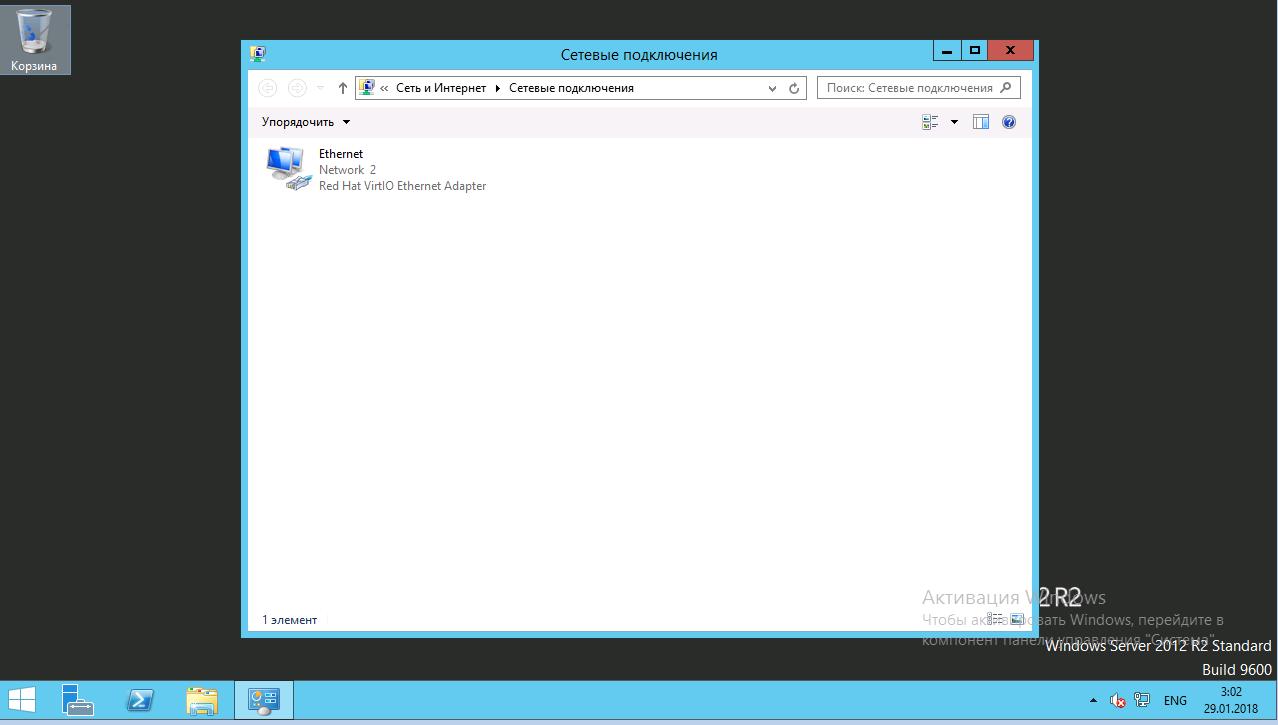
2. Правой кнопкой мыши кликните по имеющемуся подключению Ethernet и выберите Свойства. Далее в свойствах выбирайте "Протокол интернета версии 4 (TCP/IPv4)" и нажмите кнопку «Свойства»
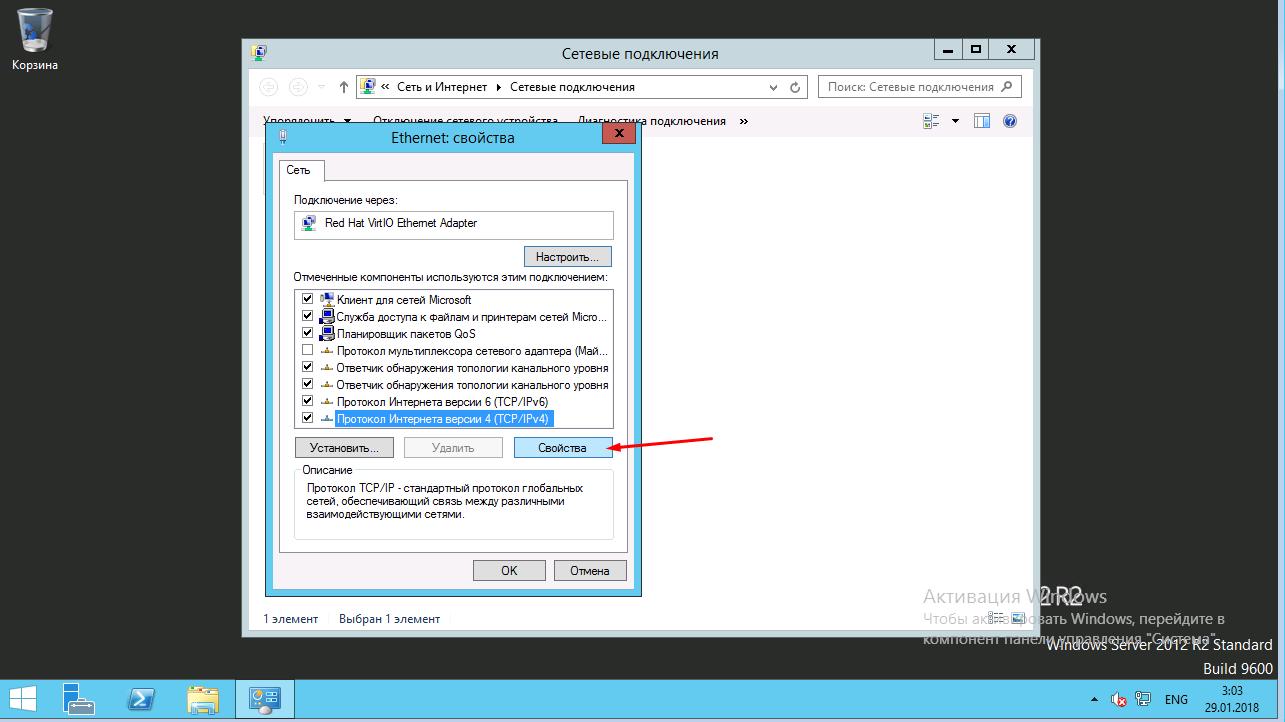
3. В появившемся окне нажмите кнопку «Дополнительно»
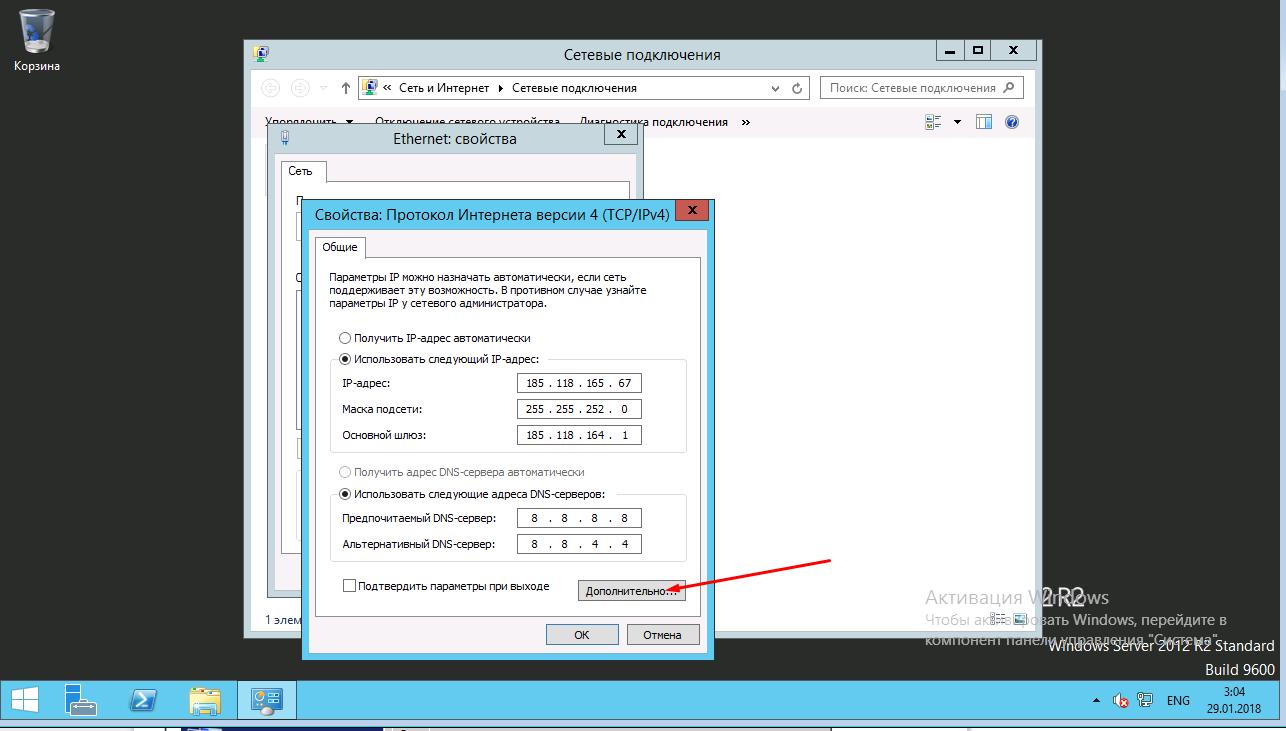
4. В появившемся окне настроек нажмите кнопку «Добавить»
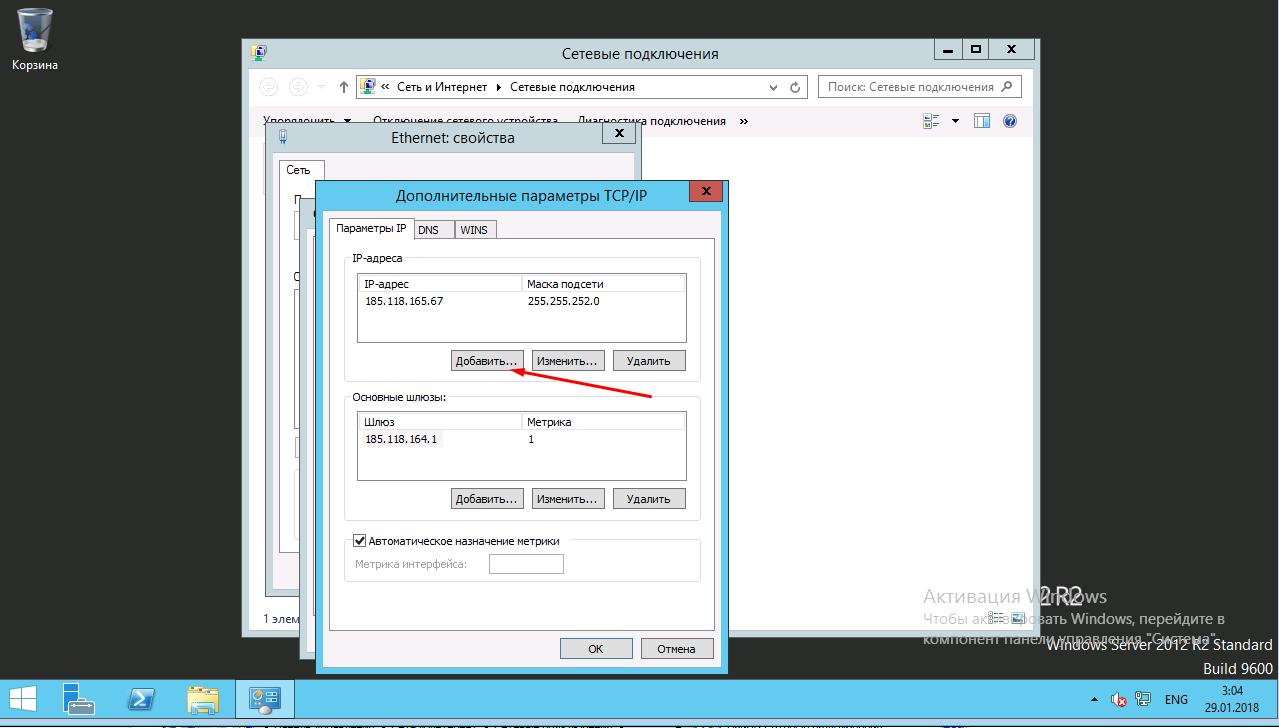
5. Введите адрес, который вам был выдан в Панели Управления и маску подсети, которая указана рядом с IP.
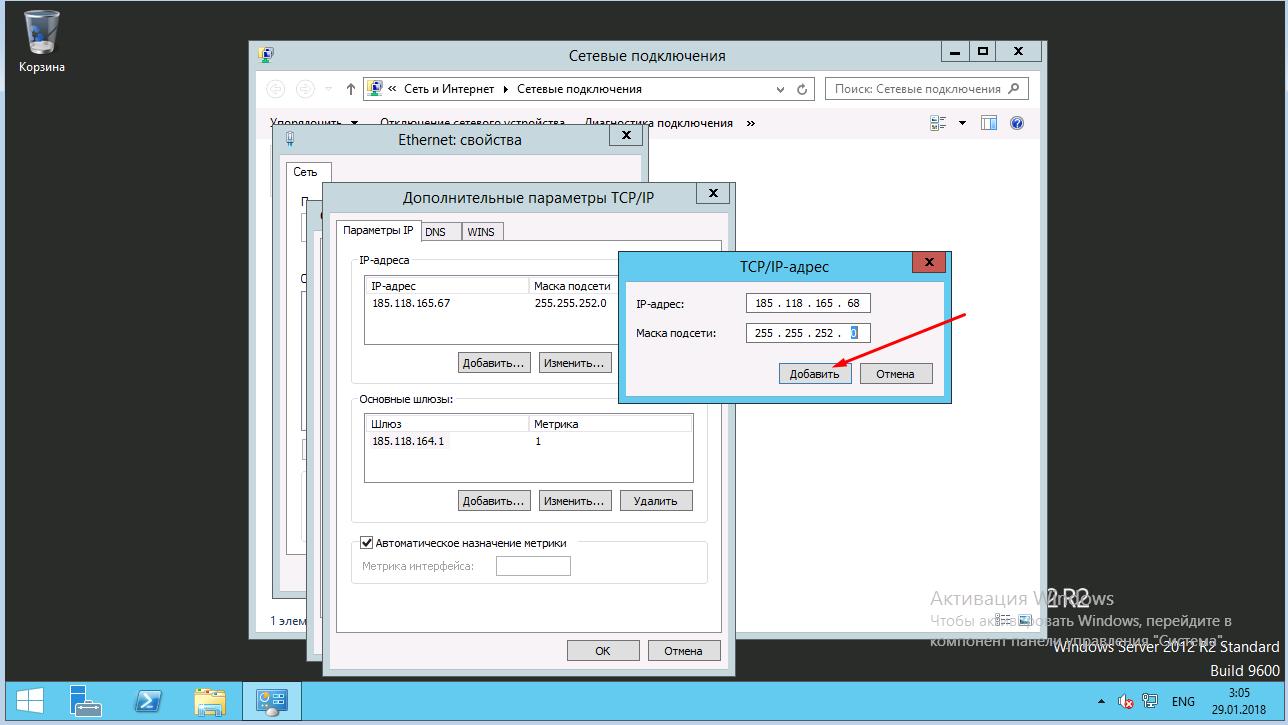
Готово! Вы только что добавили новый IP адрес на Ваш сервер с ОС Windows. Можете приступать к работе.